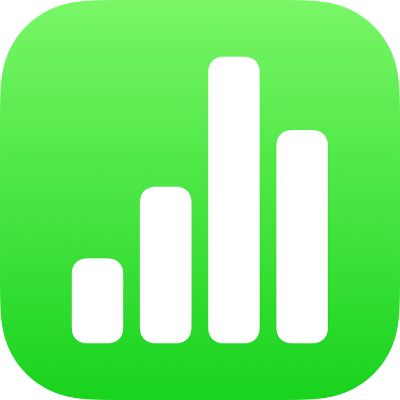
Crear una hoja de cálculo en Numbers en el iPad
Para crear una hoja de cálculo, puedes empezar con una plantilla en blanco a la que se pueden agregar tablas, gráficas, texto y otros objetos, o bien con una plantilla prediseñada con elementos de marcadores de posición, como texto e imágenes. Estas plantillas, diseñadas específicamente para finanzas personales, negocios y educación, te ofrecen un excelente punto de partida; podrás modificarlas como prefieras.
Crear una hoja de cálculo
Abre Numbers y luego en el administrador de hojas de cálculo toca
 en la parte superior de la pantalla para abrir el selector de plantilla (que se muestra a continuación).
en la parte superior de la pantalla para abrir el selector de plantilla (que se muestra a continuación).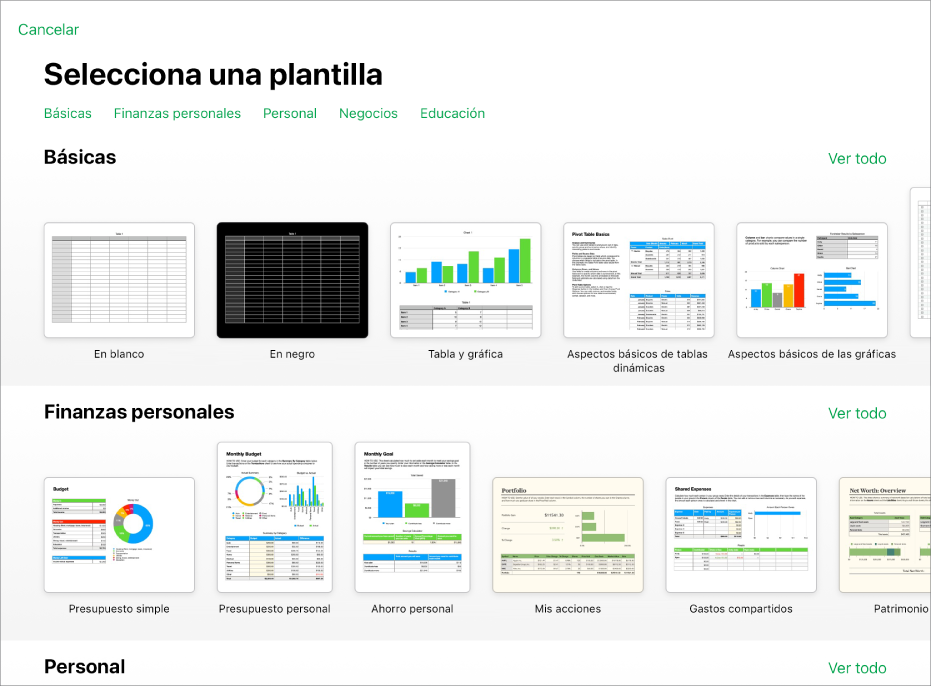
Nota: si quieres aplicar formato a los datos de una gráfica y tabla utilizando las convenciones de otro idioma, selecciona el idioma antes de elegir una plantilla. Consulta Cambiar el idioma y el formato de una hoja de cálculo.
Toca una plantilla de hoja de cálculo para abrirla.
Desplázate para ver todas las plantillas o toca una categoría en la parte superior.
Realiza cualquiera de las siguientes operaciones para personalizar tu hoja de cálculo:
toca una celda de tabla para eliminar el contenido del marcador de posición y agregar el tuyo propio.
Cuando ves Numbers en orientación horizontal, toca uno de los botones de objeto a la mitad de la barra de herramientas para agregar otras tablas, cuadros de texto, figuras e imágenes.
Cuando ves Numbers en orientación horizontal, toca
 en la barra de herramientas para agregar otras tablas, cuadros de texto, figuras e imágenes.
en la barra de herramientas para agregar otras tablas, cuadros de texto, figuras e imágenes.Organizar la hoja arrastrando tablas y objetos a donde quieras.
Para cerrar la hoja de cálculo, toca Hojas de cálculo o
 en la esquina superior izquierda de la pantalla.
en la esquina superior izquierda de la pantalla.Tu hoja de cálculo se guarda automáticamente mientras trabajas, por lo que tu trabajo no se pierde cuando la cierras. Cerrar la hoja de cálculo no hace que salgas de Numbers.
Tu hoja de cálculo se guarda automáticamente mientras trabajas. Puedes cambiar el nombre de la hoja de cálculo o cambiar dónde se guarda en cualquier momento.